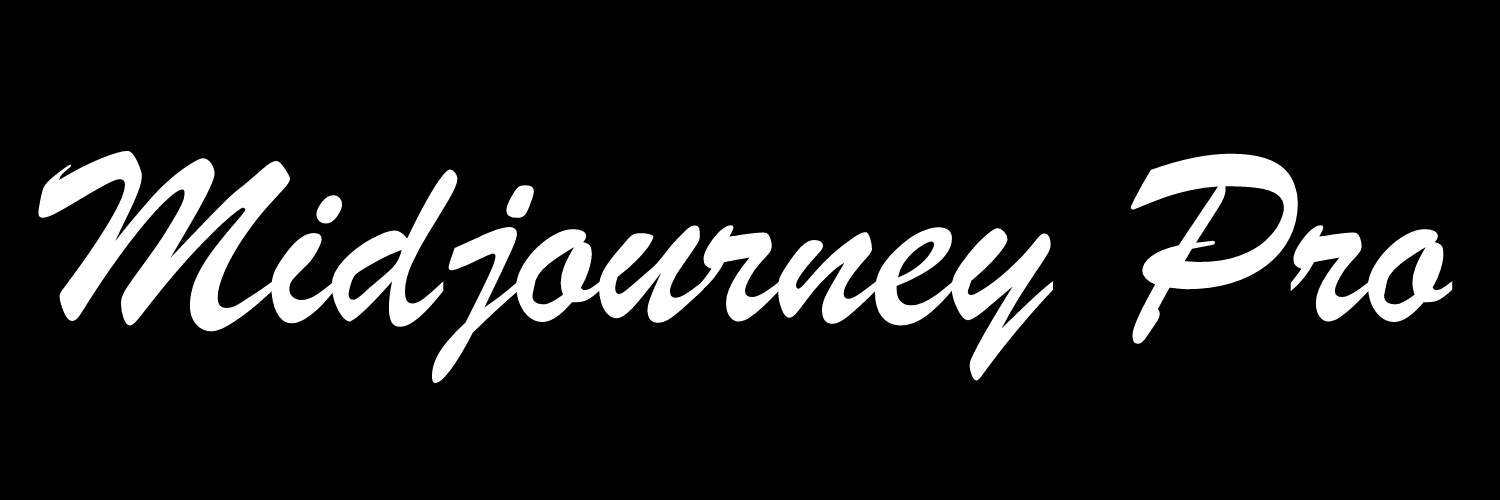Midjourney(ミッドジャーニー)の基礎を学んで、画像生成の質を上げて収益化したい‥
本記事では、Midjourney初心者の人向けに「プロンプトの基礎7選」をお伝えします。
- プロンプトがよくわからない‥
- イマイチ良い感じに画像生成できない‥
- もっとクオリティ高いAI画像を生成したい‥
本記事を見てもらえれば、次の画像生成からクオリティUPを見込めます。
「これから収益化していきたい!」と感じている人は、Midjourneyの基礎を知って、画像生成のクオリティを上げていきましょう!
本記事の内容
【初心者向け】Midjourneyプロンプトの基礎7選【18,000回の実体験から解説】
この記事を書いた人

Midjourney Creator:ジャニーさん
- Midjourney Pro(当サイト)を運営
- AI画像生成数は50,000回超
- ストックフォト「月30万」達成
- AI画像のみで「月50万」達成
- MidjourneyやAIで収益化する方法・活用方法を発信
⚫︎SNS:X(Twitter) プロンプトSHOP
【初心者向け】Midjourneyプロンプトの基礎7選【18,000回の実体験から解説】

Midjourneyプロンプトの基礎は、以下の7つです。
順に解説します。
1.プロンプトはシンプルでいい
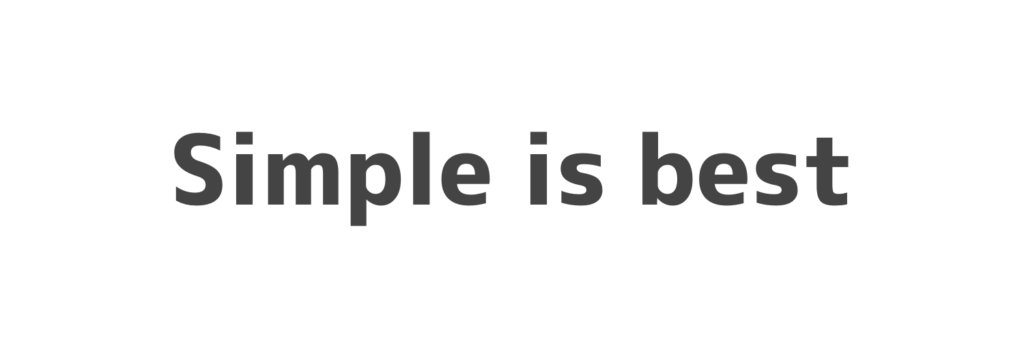
Midjourneyのプロンプトは、単語数を絞り、シンプルにしたほうが「イメージに近い画像」になりやすい。
例えば、「Strawberry, Thumbnail Design」(いちご、サムネイルデザイン)というプロンプトで生成した結果は、以下のとおり。

上の画像のとおり、Midjourneyは「誰でもキレイな画像」が生成できる仕組みになっています。ですので、複雑なプロンプトは不要。シンプルでOKです!
2.プロンプトの順番
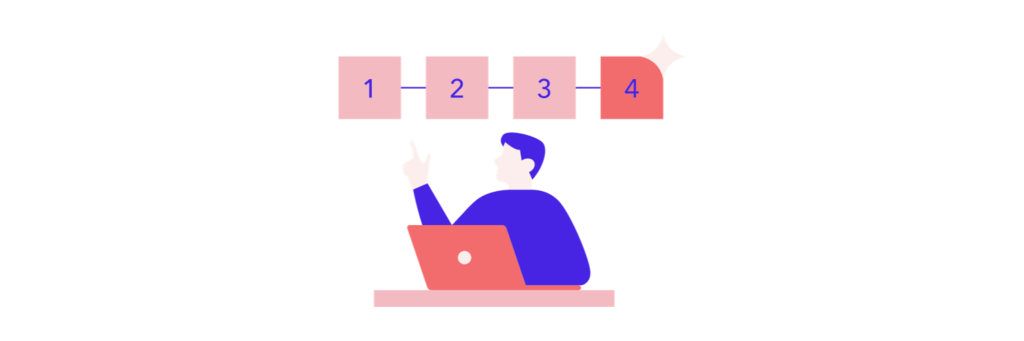
「メイン要素」 「場所」 「雰囲気」「補足」
上記の順番でプロンプトを作ると、イメージに近い画像が生成できる。
例えば、「Beautiful Japanese woman in red coat, Tokyo city, morning, realistic photo –ar 3:2」というプロンプトで生成すると、以下のような画像に。

⚫︎プロンプト
Beautiful Japanese woman in red coat, Tokyo city, morning, realistic photo –ar 3:2(赤いコートを着た美しい日本人女性、東京の街、朝、リアルな写真)
- メイン要素
Beautiful Japanese woman in red coat(赤いコートを着た美しい日本人女性) - 場所
Tokyo city(東京の街) - 雰囲気
morning(朝) - 補足
realistic photo(リアルな写真)
「メイン要素」 「場所」 「雰囲気」「補足」←この順番でプロンプトを作成すると、いい感じに画像生成できます。
各要素について、簡単に解説します。
「メイン要素 」
主に「被写体」です。
人物、動物、食べ物など。
「場所」
「メイン要素」をどこに置きたいか?を指定します。
東京の街、砂漠、室内など。
「雰囲気」
時間帯や、季節を指定。
朝日が差し込む、夜景、秋、冬など。
「補足」
どんな画像にしたいか?を最後に指定。
イラストなのか、リアルな人物なのか、など。
以下では、Midjourneyでよく使う「細かいプロンプト」を解説します。
スポンサーリンク
3.--ar

Midjourneyの超基礎ですが、プロンプト末尾に「--ar 3:2」をつけると画像サイズを指定できます。
個人的によく使うのは、以下の3つ。
- 「
--ar 3:2」
こちらは「写真AC」などのフリー素材サイトに投稿する際、よく使います。(このサイズが1番売れやすいため)参考記事

--ar 3:2
- 「
--ar 4:5」
インスタグラムのフィード投稿などで使えるサイズ。少し縦長サイズです。

--ar 4:5
- 「
--ar 16:9」
YouTubeのサムネイルサイズ。サムネやアイキャッチを作成する際に便利です。

--ar 16:9
4.--style raw
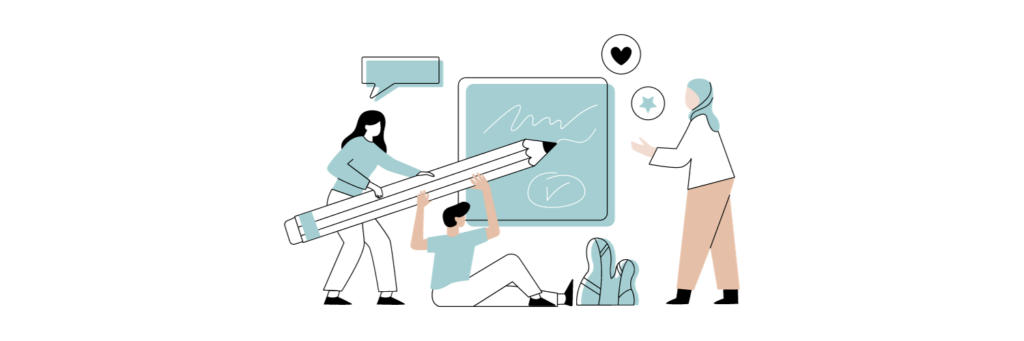
冒頭でお伝えしたとおり、Midjourneyは「誰でも綺麗な画像」が生成できます。しかし、逆に言えば「融通が効かない」とも言える。(「Midjourneyだより」とも言えます)
そんなときに便利なのが「--style raw」です。
これをつけると、プロンプトを少し優先するような形で画像生成できる。
例えば、以下は「--style raw」なしの状態。

以下は、「--style raw」あり。

少しですが、テイストが変化します。
「ちょっと画像を変化させたいな」「プロンプトをもっと読み込んでほしい」というときに、お試しください。
5.カメラを追加

Midjourneyのプロンプトに「カメラ」を指定することで、指定したカメラで撮影したような雰囲気を出すことができます。
例えば、以下は先ほどの「カメラ指定なし」の画像。

以下は、プロンプトに「gopro」とカメラ指定した画像。

Beautiful Japanese woman in red coat, Tokyo city, morning, realistic photo, gopro --ar 3:2
少し広角に変化しましたね。
ぜひ、お好みにカメラを指定して画像生成してみてください。
6.ライト

Midjourneyでは、ライト(明るさ加減)を指定することもできます。
例えば、以下のプロンプトに「hard lighting」を追加しました。

少し、ライトが強調されるイメージに。
以下には「neon light」を追加。

ネオンライトが背景に追加されました。
このように、Midjourneyではライトも指定できるので、ぜひお試しください。
7.URLを追加
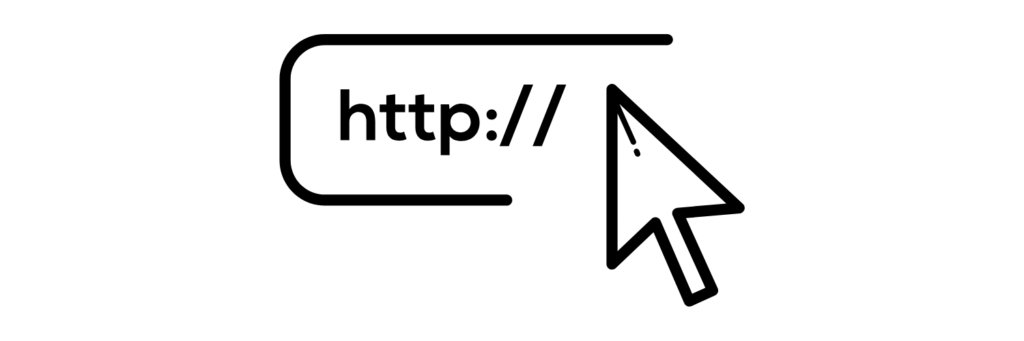
Midjourneyでは、プロンプトにURLを追加して「画像のテイスト」を指定することができます。
「昔に生成した画像のテイストにしたい!」と思った際に、プロンプトにURLを追記。すると、昔に生成した画像のテイストに寄せることが可能。
例えば、本記事で紹介した「赤いコートの女性の画像URL」を「青いコートの女性のプロンプト」に追記すると、以下のように。
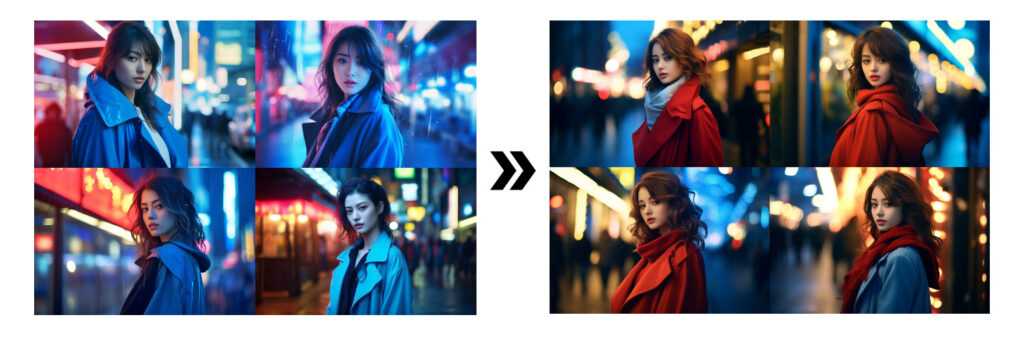
「赤いコートの女性の画像URL」をプロンプトに追加したので、コートが赤く変化しました。(合体している画像もある)
プロンプトにURLを追加する方法
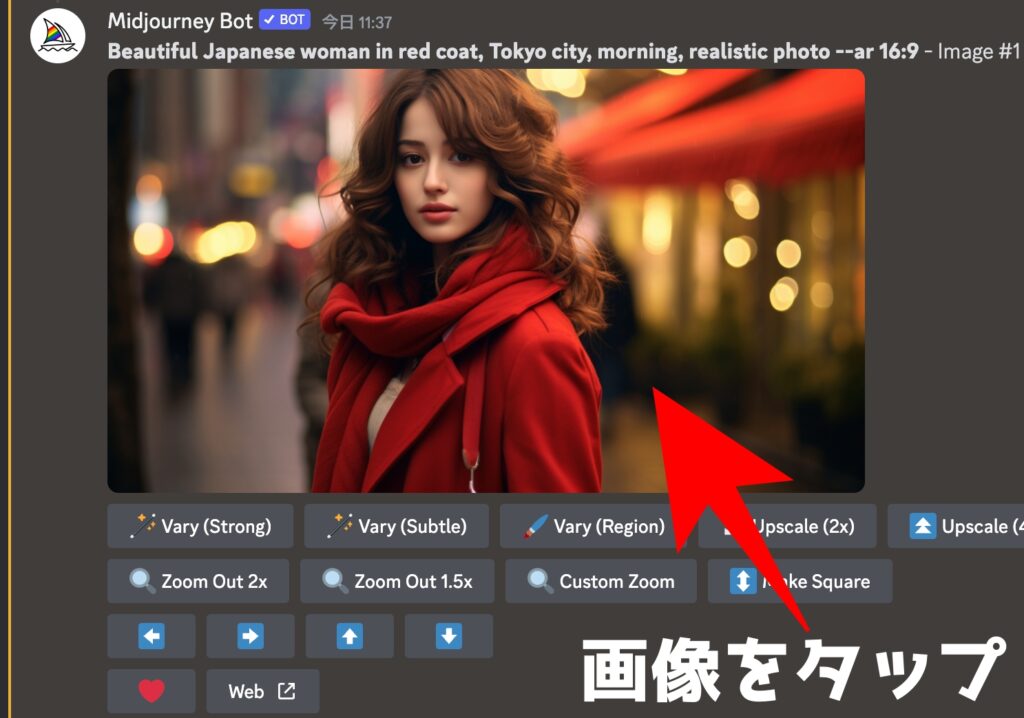

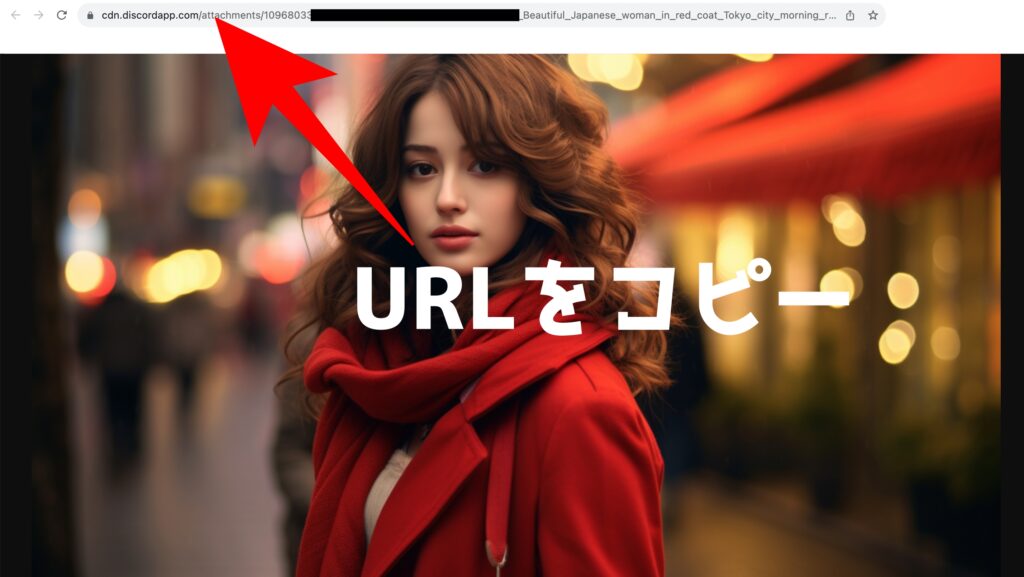

- コピーしたURLを最初に
- カンマ「 , 」で区切る
- プロンプトを入力
上記の手順で、プロンプトにURLを追加できます。
過去画像のテイストを引き継ぎたいときなどに、ご活用ください。
本記事では「Midjourneyプロンプトの基礎」について解説しました。
以下には、Midjourney(ミッドジャーニー)を活用して「収益化したい人向け」の記事を貼っておきます。(1番カンタンな方法)
【初心者でも簡単】AI画像で「月1万」稼げる副業【Midjourneyが超便利】

関連記事:Midjourney(ミッドージャーニー)特別なプロンプトまとめ